Ваш профіль Strava схожий на будь-яку іншу соціальну мережу, це обмежена кількість даних, які підсумовують вас як спортсмена. Воно повинно бути точним, і воно повинно змінюватися в міру того, як ви ростете як спортсмен, а також трохи розповідати світу про те, як ви себе і чим займаєтеся. Оскільки ми постійно змінюємося, ми всі повинні знати, як редагувати свій профіль у Strava. Цей підручник покаже вам, як.

Ви можете додавати скільки завгодно даних у свій профіль Strava, але чим більше інформації, тим краще. Це особливо вірно, якщо ви любите більше соціальних аспектів програми, а також відстеження даних. Хоча це не Facebook, соціальна сторона Strava варта того, щоб брати участь, хоча б для того, щоб знайти нових друзів, які катаються або бігають. Частиною цього є наявність оновленого профілю.
Ось як змінити різні елементи профілю в Strava. Я використовую веб-сайт для внесення змін, тому ці інструкції відображають це.
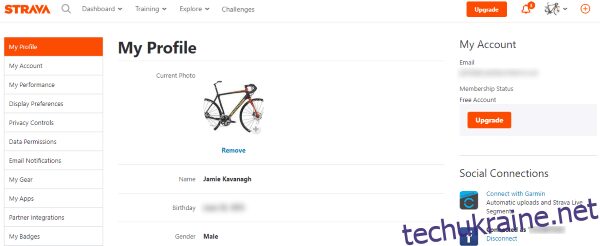
Змініть зображення профілю в Strava
Ваше зображення профілю важливе, але не важливе для Strava. Це не схоже на Tinder, де це все і кінець усього, але мати фотографію все одно корисно. Це підвищує зацікавленість і створює набагато краще враження, ніж пусте сіре зображення за замовчуванням.
Щоб змінити зображення профілю в Strava, ви використовуєте не свій профіль, а меню Налаштування.
- Увійдіть у Strava.
- Виберіть наявне зображення профілю у верхньому правому куті та виберіть Налаштування в меню.
- Виберіть Видалити під наявним зображенням профілю або Додати, якщо у вас його немає.
- Виберіть зображення в наступному вікні та помістіть його в квадратний маркер обрізання.
- Після завершення виберіть Зберегти.
Ви повернетеся на сторінку Мій профіль, де має з’явитися ваше нове зображення.
Змініть свою вагу в Strava
У додатках вага, як правило, важливий, але він відіграє ключову роль у Strava. Це впливає на деякі використовувані показники, хоча вам, звичайно, не потрібно його додавати. Це не схоже на Zwift або Sufferfest, де це впливає на ваш показник страждань, але допомагає побудувати загальну картину вас як спортсмена.
Якщо вам потрібно змінити свою вагу, щоб відобразити ваш поточний стан, ви можете.
- Виберіть зображення свого профілю у верхньому правому куті Strava.
- Виберіть Налаштування з меню.
- Прокрутіть сторінку «Мій профіль» униз до своєї ваги та наведіть на неї курсор.
- Виберіть значок олівця, щоб змінити та змінити свою вагу в полі.
- Виберіть Зберегти після завершення.
Відредагуйте свою біографію в Strava
Ви можете редагувати свою біографію точно так само. Багато користувачів не турбуються з біографією, оскільки ми поки що не на Strava, але деякі люди люблять додавати трохи подробиць до своїх. Якщо ви один із них, ви можете легко зробити це у вікні «Мій профіль».
- Виберіть зображення свого профілю у верхньому правому куті Strava.
- Виберіть Налаштування з меню.
- Прокрутіть сторінку «Мій профіль» униз до свого профілю та наведіть на нього курсор.
- Виберіть олівець для редагування.
- Додайте свою біографію та натисніть Зберегти, коли закінчите.
Ви повернетеся на сторінку «Мій профіль», де ви побачите, що ваші зміни будуть відображені там. Якщо ваш профіль налаштовано як загальнодоступний, кожен зможе бачити ваш профіль.
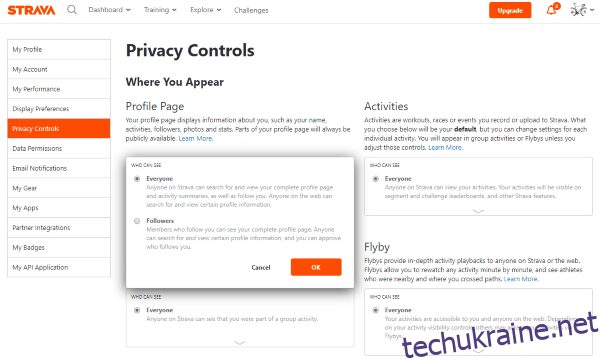
Зміна налаштувань конфіденційності профілю в Strava
Налаштування конфіденційності в Strava були нещодавно змінені, щоб зробити їх набагато зрозумілішими. Я думаю, що зміни були на користь, і тепер легко побачити, які дані де поширюються і хто може їх бачити. Також дуже просто змінити налаштування, якщо захочете.
- Виберіть зображення свого профілю у верхньому правому куті Strava.
- Виберіть Налаштування з меню.
- У меню ліворуч виберіть Елементи керування конфіденційністю.
- Виберіть параметр конфіденційності на центральній панелі.
- Змініть його так, як вважаєте за потрібне.
- Прокрутіть сторінку вниз, щоб змінити зони конфіденційності, участь у тепловій карті та інші налаштування конфіденційності.
Якщо знайти параметри конфіденційності в Strava, найпростішому з більшості веб-програм. Мова зрозуміла, тут дуже мало неоднозначності, і ви можете змінити будь-які налаштування на льоту.
Ви також можете вибрати пункт меню «Дозволи даних» ліворуч, щоб отримати додаткові параметри конфіденційності. Тут є єдиний вибір щодо даних, пов’язаних зі здоров’ям, і того, чи надаєте ви Strava доступ до даних про здоров’я. В основному це стосується монітора серцевого ритму, але може включати й інші дані, якщо ви їх використовуєте.
